"Jeg får en ny iPhone SE, og har også min gamle iPhone 5s for massemusikk i den. Kan jeg dele musikk på iPhone 5s med den nye iPhone SE? Jeg vil ikke gi opp favorittmusikken min på gamle iPhone?"
"Jeg kjøper mye rockemusikk fra Apple -musikk, og jeg vil dele disse sangene med vennene mine. Er det noe verktøy som kan gjøre det?"
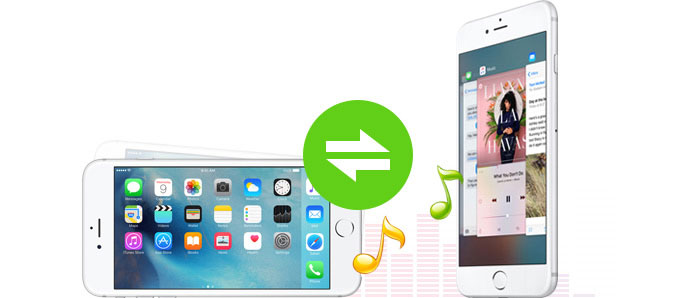
Ovennevnte to spørsmål er fra Apple Discussion. Som nedleggelse av iOS-system lider iPhone-brukere mye for å dele musikkfiler mellom iOS-enheter (iPhone, iPad og iPod) som de to ovennevnte brukerne. Men det er fremdeles mulig å dele musikkfiler mellom iPhones. I denne artikkelen vil vi dele deg tre måter å dele iPhone-musikk med en annen iPhone.
Hvis du bruker iTunes Hoem Sharing (iTunes Home Sharing fungerer ikke?) for å dele musikk mellom iPhones, hva du trenger å forsikre deg om er at iPhones med før iOS 8.4 er på samme Wi-Fi-nettverk. Og følg trinn-for-trinn-guiden for å få deling av iPhone til iPhone med iTunes.
Trinn 1 Gå til "Innstillinger"> "Musikk"> på iPhone-enheten din> bla ned for å finne "Hjemmedeling".
Trinn 2 Logg inn din Apple ID og passord og trykk "Done", og gjenta prosessen for alle musikkfilene du vil dele med en annen iPhone.
Trinn 3 Åpne Musikk-appen på en annen iPhone du også vil lytte til musikkfilene.
Trinn 4 Hvis du bruker Apple-musikk, kan du tappe "Mer"> "Delt"> trykke på biblioteket du vil høre på. Hvis du ikke har Apple-musikk på en annen iPhone, kan du tappe "My Music"> "Songs" eller "Albums" og velge "Home Sharing".
På denne måten vil det ta minutter å kopiere musikk fra iPhone til en annen iPhone, men ikke strømme, og det er det du bør huske på. iTunes Home Sharing får deg også til å dele iTunes-videoer gratis.
En annen funksjon for iPhone-brukere er Airdrop, som fungerer på samme måte som Bluetooth. Forskjellig fra iTunes Home Sharing, krever denne metoden deg å slå på iPhones med Bluetooth og Wi-Fi, og Apple Music som kjører iOS 8.4 eller nyere, og iPhone med iOS 7 eller nyere. Versjonen er begrenset som nedenfor:
iPhone 5 eller nyere
iPad Pro, iPad (4. generasjon) eller nyere, iPad mini eller nyere, iPod touch (5. generasjon) eller nyere.
Mac med OS X Yosemite eller nyere
Trinn 1 Sveip fra bunnen til opp for å slå på "AirDrop", og velg "Alle".
Trinn 2 Start Apple Music, trykk på den nye fanen og finn sangene du vil dele.
Trinn 3 Trykk på "Mer" til høyre for å velge "Del sang ...", der du vil få forskjellige måter som Airdrop, Melding, Facebook, Mail, Twitter, Copy Link og mer for å sende musikken din, og du må velge "AirDrop "for å sende musikk fra iPhone til iPhone.
Bortsett fra musikk, kan du også dele kontakter, bilder og mer. På denne måten kan du få gratis musikk på iPhone fra din gamle iPhone.
I tillegg til ovennevnte apper for deling av iPhone for å flytte musikk, er et annet brukervennlig musikkdelingsverktøy du ikke kan gå glipp av Musikk Del. Denne appen lar deg dele musikk mellom alle iPhones, iPads og iPods. Mer enn en fildeling mellom iPhone-familien, lar den deg også overføre musikk mellom iPhone, iPad, iPod og PC / Mac. Last ned nå denne appen gratis til Windows eller Mac.
Trinn 1 Start denne programvaren på din PC / Mac i mellomtiden koble de to iPhonene dine til PC / Mac.
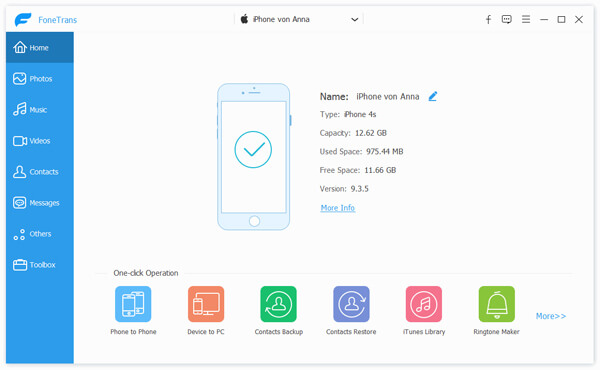
Trinn 2 Klikk på "Media"> "Music" for å vise og velge musikkfil du vil dele.
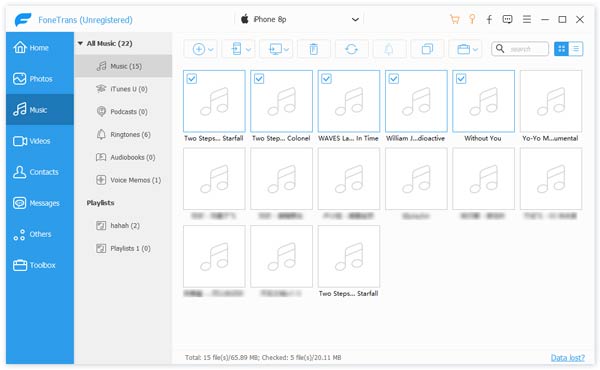
Trinn 3 Klikk på "Eksporter"> "Eksporter til XX iPhone" for å dele musikk mellom disse to iPhonene.

På denne måten kan du også velge "Eksporter til iTunes" for å overføre iPhone-musikk til iTunes. På samme måte kan du velge kontakter for å flytte kontakter til PC / Mac for sikkerhetskopi.
En annen funksjon du ikke kan gå glipp av fra denne appen:
1. Denne delingsappen for iPhone lar deg overføre musikk fra PC / Mac til iPhone, og konvertere musikkfilformatet slik at det automatisk er kompatibelt med iPhone, det samme er videoer.
2. Den lar deg også overføre andre appdata (kontakter, bilder og mer) mellom iOS-enheter eller mellom iOS-enhet og PC / Mac, slik at du kan slette musikk fra iPod for å få mer plass til nye sanger importert.
3. Ikke bare iPhones, thsi softwar støtter også iPod og iPad. Du kan enkelt del musikk mellom iPhone og iPod.
Mer effektive måter oppdateres her for å dele musikk mellom iPhones.
Kan jeg sende musikk gjennom AirDrop?
Ja. Hvis du har abonnert Apple Music, kan du sende musikk ved hjelp av AirDrop til folk som har abonnert Apple Music også. Bare velg sangen i Apple Music og trykk på Del sang, og trykk på mottakeren for å dele med AirDrop.
Hvordan deler jeg musikk med familiedeling?
Trykk på Innstillinger> [navnet ditt]> Familiedeling på iPhone. Hvis du bruker iOS 10.2 eller tidligere, trykker du på Innstillinger> iCloud> Familie. Under Delte funksjoner kan du trykke på Kjøp deling. Du må aktivere Del mine kjøp og sørge for at informasjonen din er riktig.
Hvordan deler jeg en iTunes-spilleliste med en annen telefon?
Finn en sang i Apple Music, og trykk på knappen med tre prikker. Trykk deretter på Del for å dele iTunes-spilleliste med venner gjennom Meldinger, Mail, Twitter, Facebook eller ved hjelp av AirDrop.